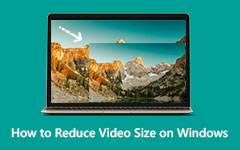Komprimera WAV-filer enkelt med dessa enkla och enkla steg
WAV, förkortning för Waveform Audio File Format, är en ljudfilsbehållare sparad i WAVE-format. Detta filformat är standardljudformatet som används för att lagra vågformsdata. Det är bland de vanligaste och vanligaste ljudfilformaten som finns på internet. Dessutom håller den ljudinspelningar med olika sampling och hastigheter och sparas vanligtvis i ett 44.1 kHz, 16-bitars, stereoformat, ett standardformat som CD-ljud använder. Vissa WAV-filer är dock enorma, vilket kommer att vara svårt om du vill ladda upp dem på olika plattformar. Idag kommer vi att lära dig de enklaste metoderna komprimera WAV-filer på din Mac eller PC.
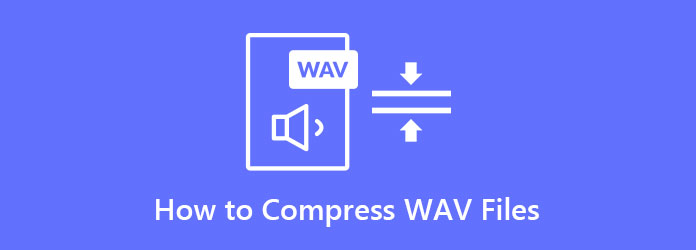
Del 1. Två sätt att komprimera WAV-filer på Mac
1. Använda Tipard Video Converter Ultimate (Mac-version)
Tipard Video Converter Ultimate är den mest kraftfulla ljudkompressorn du kan använda på din Mac-enhet. Denna enastående ljudkompressor gör att du kan justera ditt ljuds storlek, format, kanal, samplingshastighet och bithastighet för att komprimera storleken på din ljudfil. Dessutom föredrar nybörjare att använda det här verktyget eftersom det har ett lättanvänt gränssnitt. Det som till och med är fantastiskt med den här applikationen är att den stöder alla ljudformat, som WAV, MP3, WMA, AAC, FLAC och mer. Dessutom kan det komprimera dina filer samtidigt som deras kvalitet bibehålls. Den innehåller också många avancerade redigeringsfunktioner, inklusive en ljudkompressor, videokompressor, videosammanslagning, videoomvändare och mer från verktygslådan. Många plattformar stöder också Tipard Video Converter Ultimate, som Windows, Mac och Linux.
Hur man komprimerar WAV-filer med Tipard Video Converter Ultimate:
steg 1Ladda ner på din Mac-enhet Tipard Video Converter Ultimate genom att klicka på Download knappen nedan.
steg 2Gå sedan till programmets huvudgränssnitt Verktygslåda panelen och välj Ljudkompressor särdrag.
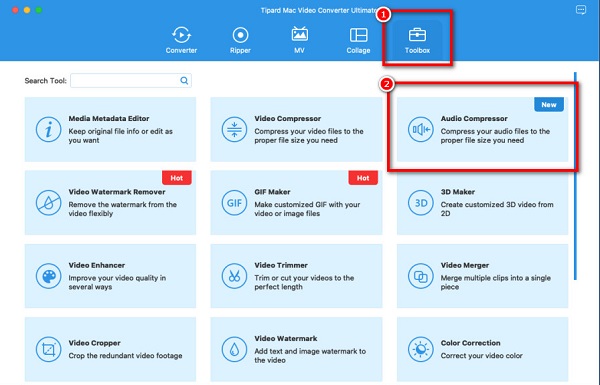
steg 3Därefter markerar du mer (+) sign-knappen för att ladda upp ljudet du vill komprimera. Du kan också dra och släpp din ljudfil från dina datormappar.
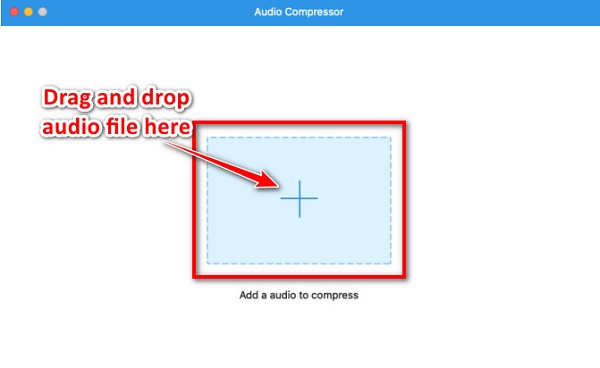
steg 4Och på nästa gränssnitt kan du justera ditt ljud Storlek, format, kanaliseraoch samplingshastighet för att komprimera ditt ljud. Men i den här handledningen kommer vi att minska storleken på din video genom att klicka på upp/ned pil knapp bredvid storlek eller efter hålla och dra reglaget till vänster.
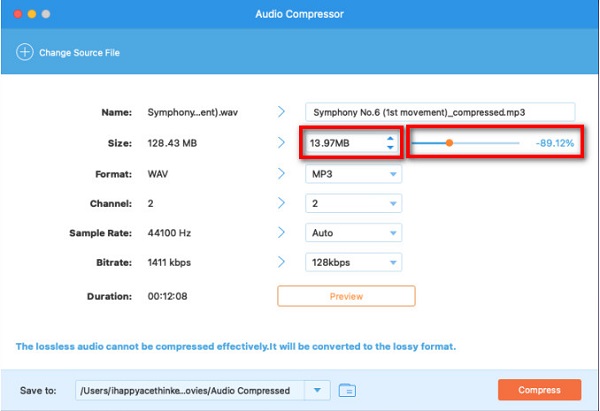
steg 5Slutligen, när du är klar med att justera ljudets storlek, klicka på Komprimera knappen för att minska storleken på din video. Och på bara en sekund är din WAV-fil komprimerad.
Lätt, är det inte? Genom att följa dessa enkla steg kan du komprimera din WAV-filstorlek utan förlust.
2. Djärvhet
När du söker efter en ljudkompressor måste du överväga de andra funktioner som den har. Lyckligtvis finns ett program tillgängligt på din Windows-dator för att komprimera din WAV-fil. Audacity är också bland de mest magnifika ljudkompressorerna du kan använda för att minska storleken på din WAV-fil. Dessutom har Audacity även andra funktioner. Om du vill spela in, eller lägga till metadata till din fil, hjälper Audacity dig med det. Och om du vill skärmfånga en ram kan du också göra det med Audacity. Dessutom kan du ladda ner den gratis på din Windows- eller Mac-enhet. Följ därför stegen nedan för att lära dig hur du komprimerar en WAV-fil i Audacity.
Så här komprimerar du en WAV-fil med Audacity:
steg 1Download Audacity på din dator och följ sedan installationsprocessen. Och på huvudanvändargränssnittet, gå till Fil menyn och klicka sedan på Öppen för att bläddra i ljudfilen du vill komprimera.
steg 2Efter att ha laddat upp WAV fil, tryck CTRL + A på tangentbordet för att välja ljudspåret du lade till. Klicka på när spåret är markerat Effekt > Kompressor.
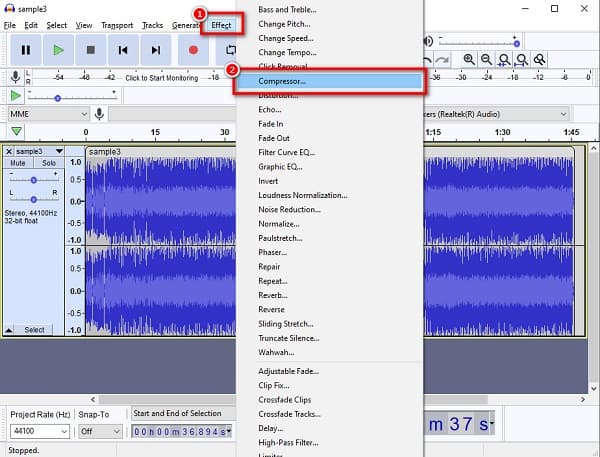
steg 3Sedan kommer du att se komprimeringsinställningarna där du kan justera Tröskel, Bullergolv, Ratio, Attackoch Släpptid av din ljudfil. Justera dessa inställningar till vad du föredrar.
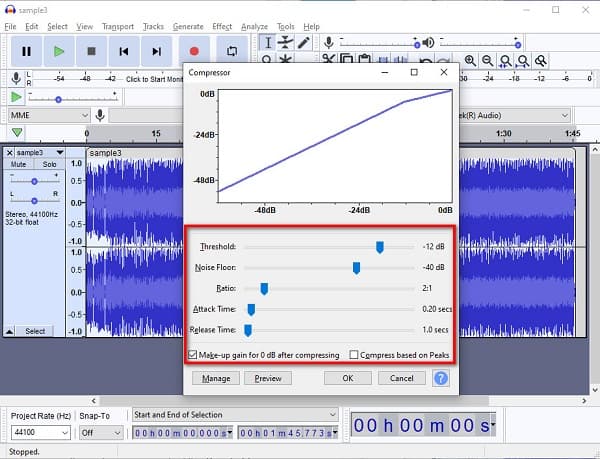
steg 4Slutligen, gå till Fil, Klicka sedan Exportera för att spara din komprimerade ljudfil. Du kan också ändra utdataformatet som du vill ha för din fil.
Del 2. Hur man komprimerar WAV Online
För att spara utrymme på din enhet kan du använda ett onlineprogram för att komprimera ljudfiler. Dessutom är det bekvämare att använda onlineljudkomprimering för att komprimera dina ljudfiler eftersom det inte är nödvändigt att ladda ner någon programvara på din enhet. Så vi kommer att presentera den bästa ljudkomprimeringen online och diskutera hur man komprimerar WAV-filer online.
FreeConvert Är en online ljudkompressor som du kan komma åt på nästan alla webbläsare, som Google, Firefox och Safari. Denna ljudkompressor låter dig komprimera din WAV-fil genom att välja den komprimeringsnivå du vill ha för ditt ljud. Du kan välja mellan låg, medium och stark. Dessutom stöder den nästan alla ljudformat, såsom WAV, MP3, AAV och andra. Den har också ett enkelt användargränssnitt, vilket gör det till en användarvänlig applikation. Men eftersom det är en onlineapplikation innehåller den många irriterande annonser som kan störa dig. Ändå är det fortfarande ett bekvämt verktyg för att komprimera dina WAV-filer.
Hur man ändrar storlek på WAV-fil online med FreeConvert:
steg 1Öppna din webbläsare och sök FreeConvert.com ljudkompressor i sökrutan. Klicka sedan på i huvudanvändargränssnittet Välj filer knapp.
steg 2Och klicka sedan på kugghjulet ikonknappen för att gå till komprimeringsinställningarna. Klicka sedan på rullgardinsmenyn för att välja den komprimeringsnivå du föredrar. Och klicka sedan Tillämpa inställningar för att spara ändringarna.
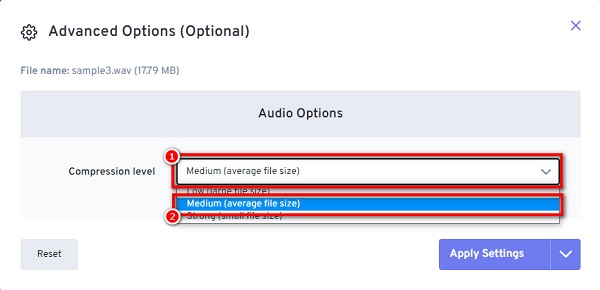
steg 3Slutligen klickar du på Komprimera nu knappen i det nedre högra hörnet av gränssnittet för att komprimera din WAV-fil.
Del 3. Vanliga frågor om hur man komprimerar WAV-filer
Kan du komprimera WAV utan att förlora kvalitet?
Ja. Även om många applikationer komprimerar filer och förstör deras kvalitet, finns det också programvara som kan komprimera WAV-filer utan förlust.
Varför är WAV-filen så stor?
WAV-filer är okomprimerade ljudformat som liknar de flesta CD-skivor. Det är därför en rippad WAV-fil nästan låter så från ett CD-ljud.
Kan jag komprimera en ljudfil i VLC?
Ja. VLC Media Player är ett program som du kan använda för att spela alla video- och ljudfilformat. Dessutom kan du använda den för att komprimera din WAV-fil. För att komprimera en ljudfil med VLC, gå till Meny > Media > Konvertera/spara. Sedan i Fil importera ljudet du vill komprimera och klicka sedan på Konvertera / Spara knapp. Och på Profil, Välj Ljud-MP3 och den samplingsfrekvens du vill ha för din video. Klicka slutligen Spara > Bläddra > Starta för att komprimera ditt ljud.
Slutsats
Och det är allt! Så enkelt som 1-2-3 kan du enkelt komprimera WAV-filer med de mest enastående offline- och onlineverktygen. Men om du använder en Mac-enhet och vill komprimera din WAV enkelt, använd Tipard Video Converter UTimate, som har många avancerade redigeringsfunktioner.